Analyse et réparation du lecteur au démarrage ? Voici la solution
L'analyse et réparation du lecteur est un message que plusieurs utilisateurs reçoivent à chaque démarrage de leurs PC.
Si vous aussi vous avez ce message après chaque démarrage de votre machine ce tuto est fait pour vous !
Dans ce tutoriel, vous allez découvrir comment supprimer le message "Analyse et réparation du lecteur (C: )" au démarrage de Windows.
Ce message apparaît comme CHKDSK dans Windows 7.
Sur Windows 11 le message apparaît comme Analyse et réparation du lecteur (C: ) mais la solution est la même, modifier une valeur dans la base de Registre.
Supprimer "Analyse et réparation du lecteur (C: )" au Démarrage de Windows
Premièrement ouvrez l'éditeur du Registre via Exécuter...
Pour ce faire ouvrez Exécuter via Windows+R puis tapez la commande suivante :
regedit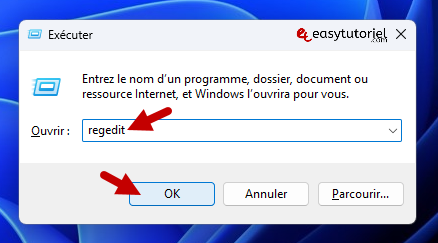
Copiez le chemin suivant dans la barre d'adresse en haut puis appuyez sur Entrée :
HKEY_LOCAL_MACHINE\SYSTEM\CurrentControlSet\Control\Session Manager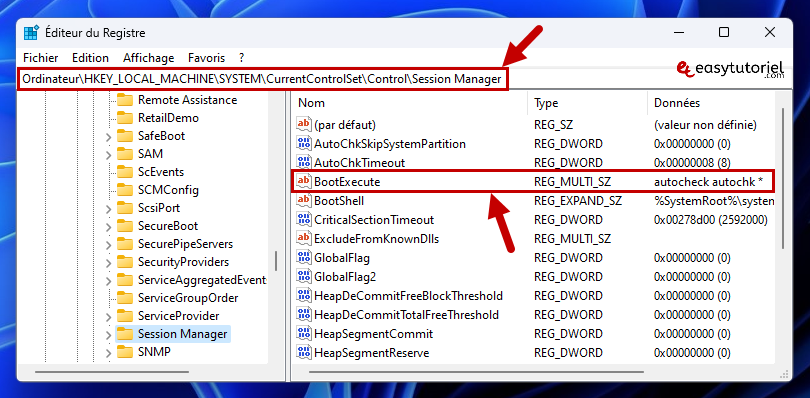
Double-cliquez sur "BootExecute" puis changez la valeur de "autocheck autochk *" à la valeur suivante :
<strong>autocheck autochk /k:C *</strong>Cliquez sur "OK" puis redémarrez votre ordinateur.
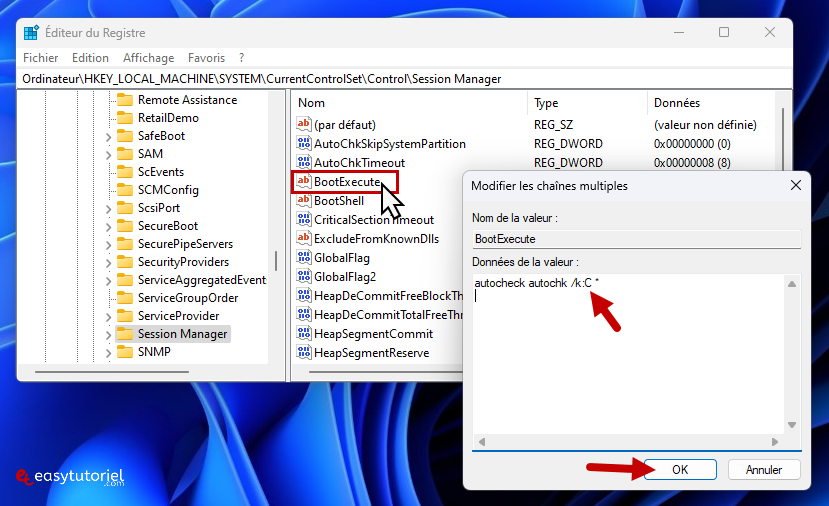
Après le redémarrage vous n'aurez plus le message au démarrage 😊
Si cela a marché merci de partager l'astuce avec vos amis 😉







Bonjour Pierrot69,
La valeur ne change pas, mais cette astuce permet de désactiver et de contourner l'analyse au démarrage.
Ton astuce marche à merveille, BRAVO et merci!!!
Sais-tu le pourquoi et le comment cette valeur a pu changer? STP!
Coucou Mickael,
Merci d'avoir pris le temps pour confirmer que la méthode a fonctionnée avec votre PC 😊
Bien amicalement,
Soufiane
Un grand merci car aucune autre solution ne fonctionnait. 🙏